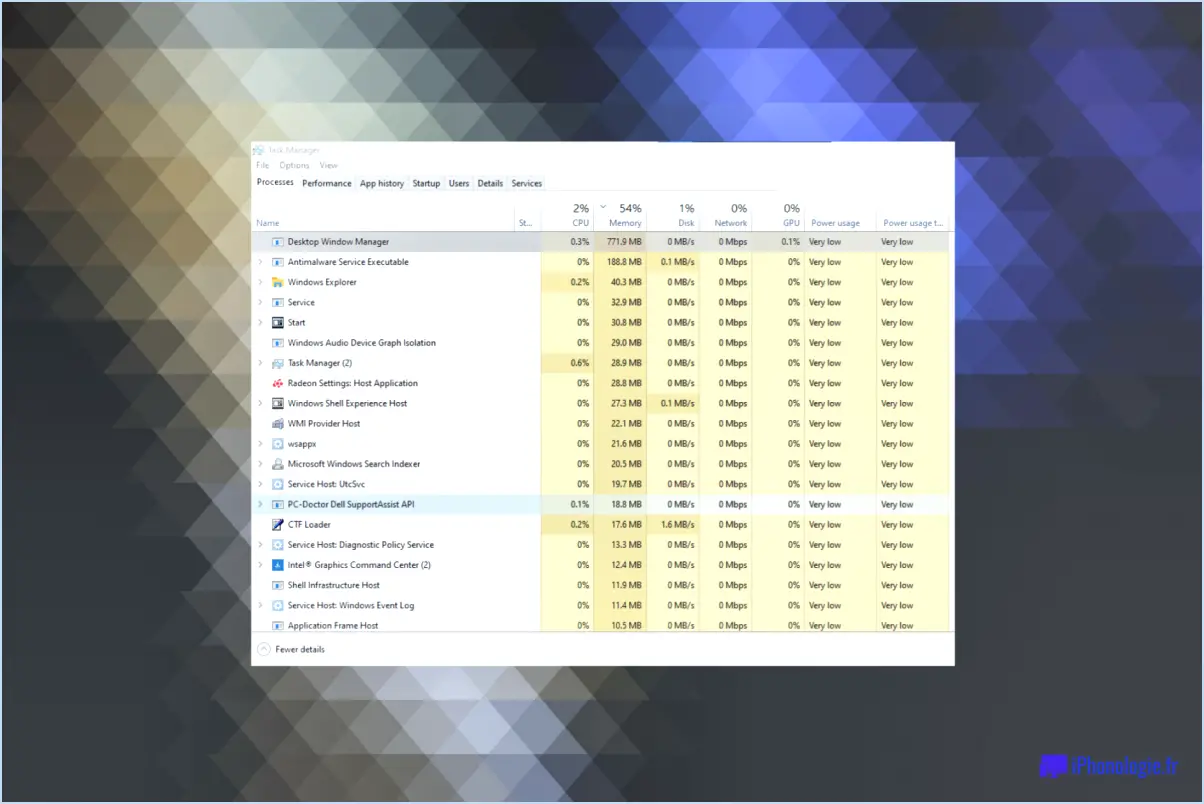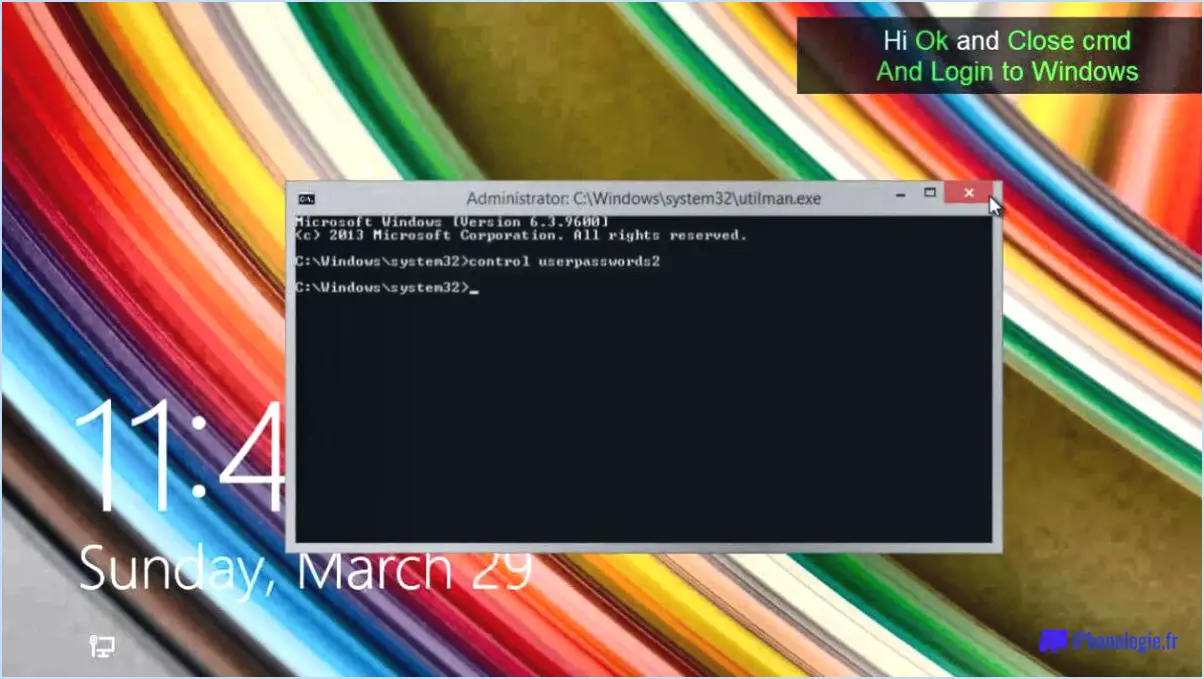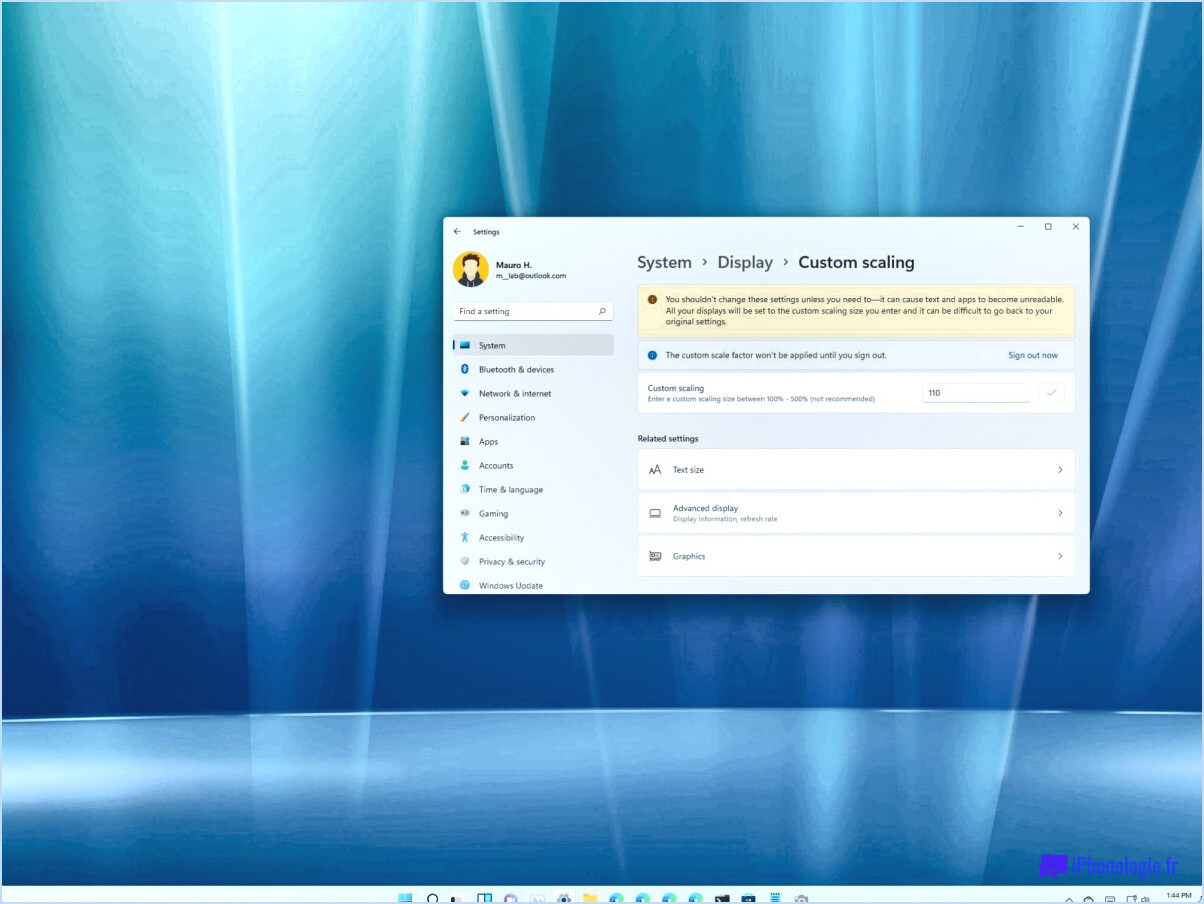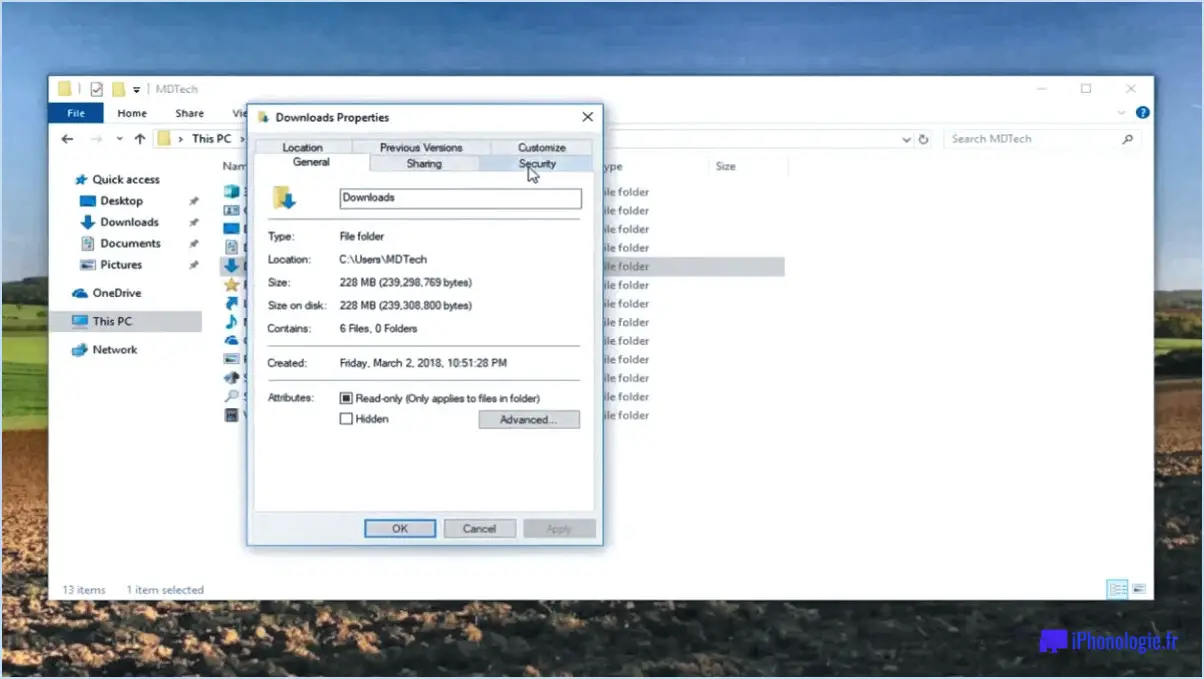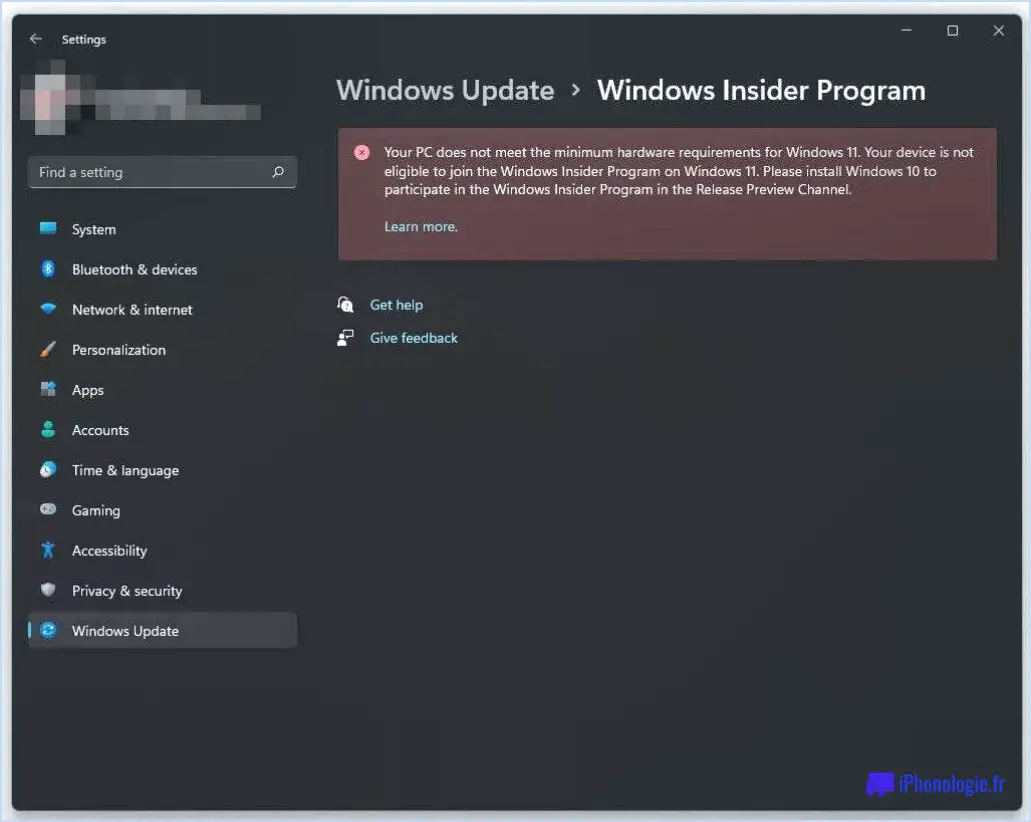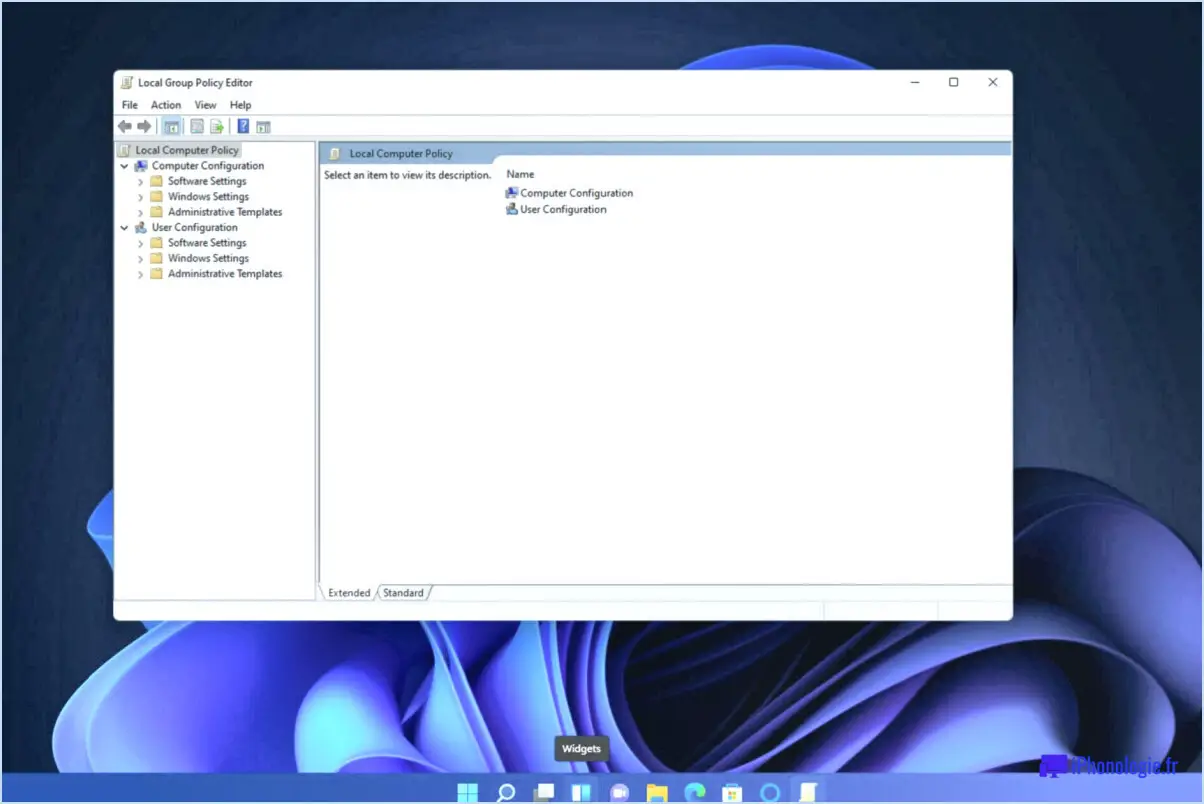Comment verrouiller automatiquement le pc windows 10 quand on s'éloigne?

Pour verrouiller automatiquement votre PC Windows 10 lorsque vous vous éloignez, vous pouvez suivre quelques étapes pour assurer la sécurité de votre ordinateur. Bien que les méthodes spécifiques puissent différer en fonction de votre configuration, les lignes directrices suivantes devraient vous aider à atteindre votre objectif efficacement :
- Configurer un mot de passe ou un code PIN : commencez par établir un mot de passe ou un code PIN fort pour votre PC Windows 10. Cette première ligne de défense garantit que les personnes non autorisées ne peuvent pas accéder facilement à votre ordinateur. Pour ce faire, accédez au menu "Paramètres" en cliquant sur le bouton Démarrer et en sélectionnant l'icône en forme d'engrenage. De là, choisissez l'option "Comptes", cliquez sur "Options de connexion" et suivez les invites pour créer un mot de passe ou un code PIN.
- Installez un logiciel de sécurité : Il est essentiel de protéger votre PC à l'aide d'un logiciel de sécurité robuste. Investissez dans un programme antivirus et anti-malware réputé pour protéger votre système contre les menaces potentielles. Ces outils peuvent détecter et éliminer les logiciels malveillants, contribuant ainsi à empêcher tout accès non autorisé à votre ordinateur. Explorez les différentes options logicielles disponibles et choisissez celle qui correspond à vos besoins et à votre budget.
- Configurer le verrouillage automatique : Windows 10 vous permet de configurer une fonction de verrouillage automatique qui s'active après une période d'inactivité donnée. Ainsi, si vous vous éloignez de votre ordinateur, il se verrouille de lui-même, ce qui permet de sécuriser vos données. Pour configurer ce paramètre, allez dans le menu "Paramètres", sélectionnez "Comptes", puis "Options de connexion". Faites défiler vers le bas jusqu'à la section "Exiger la connexion" et réglez le menu déroulant sur l'intervalle de temps de votre choix.
- Envisagez des mesures de sécurité supplémentaires : En fonction de vos besoins, vous pouvez envisager d'autres options de sécurité. Par exemple, vous pouvez activer Windows Hello, qui offre une authentification biométrique utilisant la reconnaissance faciale ou la numérisation des empreintes digitales. En outre, vous pouvez envisager d'utiliser un verrou physique ou un câble pour sécuriser physiquement votre ordinateur.
N'oubliez pas que ces étapes fournissent une approche générale pour verrouiller automatiquement votre PC Windows 10 lorsque vous vous éloignez. La configuration et les exigences spécifiques de votre système peuvent nécessiter des mesures ou des modifications supplémentaires. Donnez toujours la priorité à la sécurité de vos données personnelles et adaptez ces directives en conséquence.
Comment verrouiller mon iPhone sous Windows 10?
Pour verrouiller votre iPhone sous Windows 10, suivez les étapes suivantes :
- Ouvrez l'application Paramètres : Localisez le menu Démarrer sur votre ordinateur Windows 10 et cliquez dessus. Ensuite, faites défiler la liste des applications jusqu'à ce que vous trouviez l'appli "Paramètres". Cliquez dessus pour ouvrir le menu des paramètres.
- Sélectionnez Appareils : Dans l'application Paramètres, vous trouverez une variété d'options. Recherchez l'option "Appareils" et cliquez dessus pour continuer.
- Trouvez votre iPhone : Sous la liste des appareils, vous devriez trouver votre iPhone. Il peut être étiqueté comme "iPhone" ou avec le nom spécifique que vous lui avez donné.
- Appuyez sur "Verrouiller" : Une fois que vous avez localisé votre iPhone, cliquez sur l'option "Verrouiller". Cela lancera le processus de verrouillage.
Pour déverrouiller votre iPhone, il vous suffit de saisir votre code d'accès sur l'appareil lui-même.
En suivant ces étapes, vous pouvez facilement verrouiller et déverrouiller votre iPhone avec Windows 10. N'oubliez pas de conserver votre code d'accès pour garantir la sécurité de votre appareil et de vos informations personnelles.
Qu'est-ce que le verrouillage dynamique de windows11?
Le verrouillage dynamique de Windows 11 est une fonction de sécurité conçue pour protéger votre ordinateur contre les accès non autorisés. Grâce à cette fonction, votre ordinateur peut se verrouiller automatiquement après une période d'inactivité donnée, ce qui garantit la protection de vos informations sensibles. Lorsque vous vous éloignez de votre ordinateur, Dynamic Lock détecte votre absence et déclenche l'écran de verrouillage. Lorsque vous revenez et que la fonction détecte à nouveau votre présence, elle déverrouille automatiquement votre ordinateur, ce qui vous permet de reprendre votre travail sans avoir à intervenir manuellement. Dynamic Lock constitue un niveau de sécurité supplémentaire, offrant commodité et tranquillité d'esprit. Il a un effet dissuasif sur les accès non autorisés, réduisant ainsi le risque de failles de sécurité potentielles. Dans l'ensemble, Windows 11 Dynamic Lock offre une expérience utilisateur transparente et sécurisée.
Comment désactiver le verrouillage dynamique de Windows?
Pour désactiver le verrouillage dynamique de Windows, vous pouvez suivre les étapes suivantes :
- Ouvrez le panneau de configuration.
- Recherchez la section "Système et sécurité" et cliquez dessus.
- Dans les options présentées, recherchez et sélectionnez l'onglet "Personnalisation".
- Sous les paramètres "Écran de verrouillage", vous trouverez une case à cocher intitulée "Désactiver le verrouillage dynamique".
- Cochez la case pour désactiver le verrouillage dynamique et empêcher votre ordinateur de se verrouiller automatiquement lorsque vous vous éloignez.
En suivant ces étapes, vous pouvez facilement désactiver le verrouillage dynamique de Windows et mieux contrôler le comportement de votre ordinateur en matière de verrouillage.
Pourquoi ai-je besoin de Windows Hello?
Windows Hello est un outil essentiel pour améliorer votre sécurité et votre confort. En s'appuyant sur une technologie de reconnaissance faciale avancée, cette fonctionnalité élimine le besoin de mots de passe traditionnels lors de la connexion à votre appareil Windows 10. Voici pourquoi vous avez besoin de Windows Hello :
- Sécurité renforcée: La reconnaissance faciale constitue une méthode d'authentification hautement sécurisée, car elle repose sur des données biométriques uniques difficiles à reproduire.
- Commodité et rapidité: Avec Windows Hello, la connexion devient facile et rapide. Vous n'avez plus besoin de retenir et de taper des mots de passe complexes.
- Authentification multifactorielle: Windows Hello prend en charge l'authentification multifactorielle, en combinant la reconnaissance faciale avec d'autres mesures de sécurité telles que la numérisation des empreintes digitales ou les codes PIN, ce qui ajoute une couche de protection supplémentaire.
- Intégration d'applications tierces: Windows Hello peut être utilisé pour se connecter en toute sécurité aux applications prises en charge, offrant ainsi une expérience transparente et sécurisée sur différentes plateformes.
En adoptant Windows Hello, vous bénéficierez d'un processus de connexion sécurisé et simplifié, tout en protégeant vos informations personnelles. Adoptez l'avenir de l'authentification grâce à cette fonctionnalité innovante de Windows 10.
Comment mettre en place un verrouillage dynamique sur mon iPhone?
Pour installer le verrouillage dynamique sur votre iPhone, plusieurs options s'offrent à vous :
- Activez la fonction "Trouver mon iPhone" : Allez dans Réglages > Général > Sécurité, et activez la fonction "Trouver mon iPhone". Cette fonction vous permet de verrouiller à distance votre appareil en cas de perte ou de vol.
- Définissez un code d'accès : Pour ajouter une couche de sécurité supplémentaire, définissez un code d'accès sur votre iPhone. Allez dans Réglages > Identification par visage & Code d'accès (ou Touch ID & Passcode sur les appareils plus anciens) et choisissez un code d'accès sécurisé.
En utilisant ces deux méthodes, vous vous assurez que votre iPhone reste protégé et sécurisé, minimisant ainsi le risque d'accès non autorisé à vos données personnelles. Protégez votre appareil et ayez l'esprit tranquille.
Comment définir un écran de verrouillage dynamique?
Pour configurer un écran de verrouillage dynamique sur votre appareil Android, procédez comme suit :
- Ouvrez les paramètres sur votre appareil.
- Allez dans Sécurité.
- Tapez sur "Verrouillage de l'écran".
- Choisissez "Dynamique" sous "Type de verrouillage de l'écran".
- Définissez un mot de passe ou un motif pour sécuriser votre écran de verrouillage.
Avec l'écran de verrouillage dynamique, votre appareil affichera des images visuellement attrayantes et changeantes, ajoutant une touche de variété et de fraîcheur à votre expérience de l'écran de verrouillage. Profitez d'une sécurité et d'une esthétique améliorées grâce à cette fonctionnalité ! N'oubliez pas de choisir un mot de passe ou un modèle fort pour garantir la sécurité de votre appareil.
Qu'est-ce qu'un verrouillage dynamique?
Un verrou dynamique est un verrou de sécurité qui utilise un algorithme pour déterminer les autorisation d'un utilisateur qui tente d'accéder à une zone spécifique. Contrairement aux serrures traditionnelles, qui reposent sur des clés physiques ou des mots de passe fixes, les serrures dynamiques utilisent un processus d'authentification dynamique. Ce processus implique l'analyse de divers facteurs, tels que les modèles de comportement de l'utilisateur, les données biométriques ou les codes temporels, afin de déterminer si l'utilisateur doit être autorisé à entrer. En utilisant une approche algorithmique, les serrures dynamiques renforcent la sécurité et réduisent le risque d'accès non autorisé. Cette technologie de pointe constitue un moyen efficace de protéger les zones à accès limité.